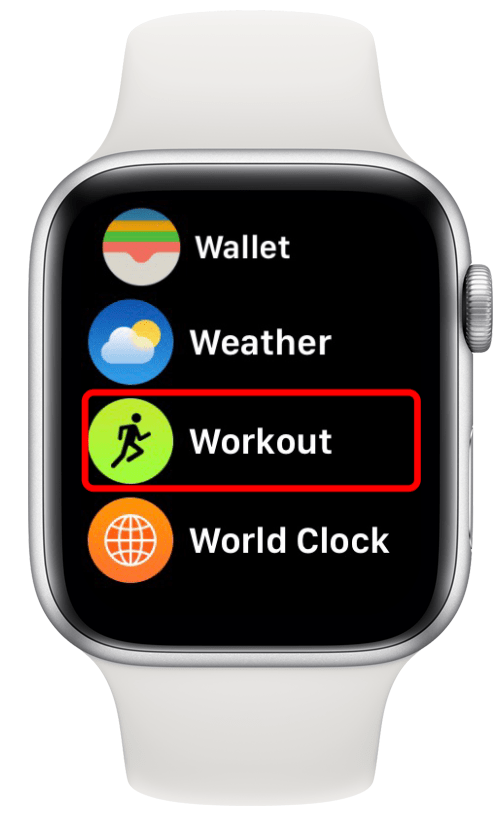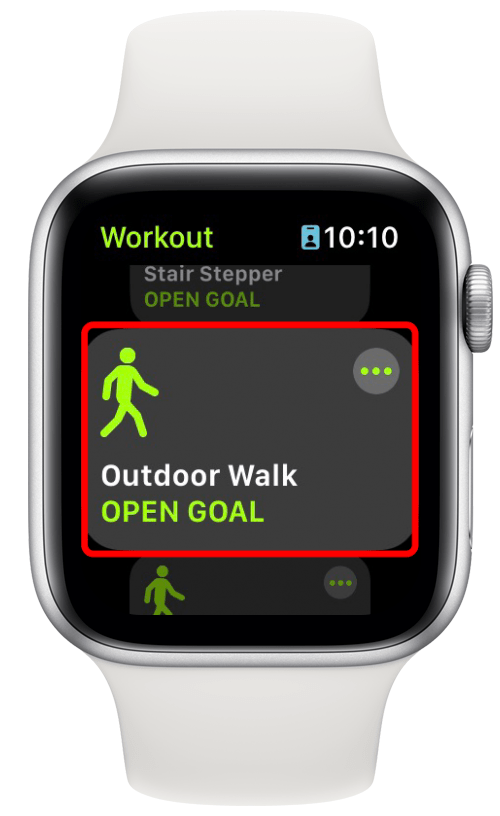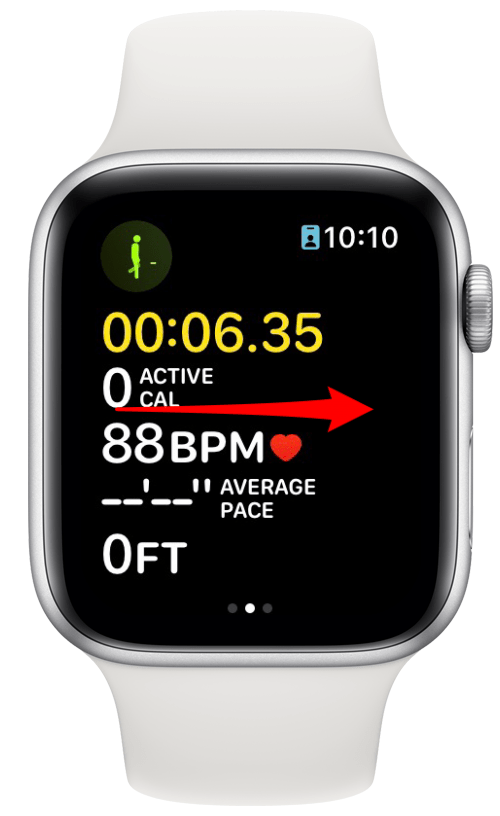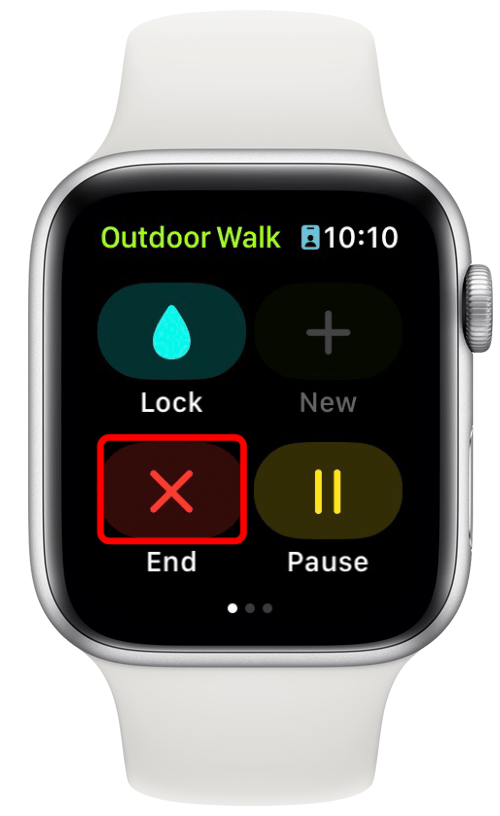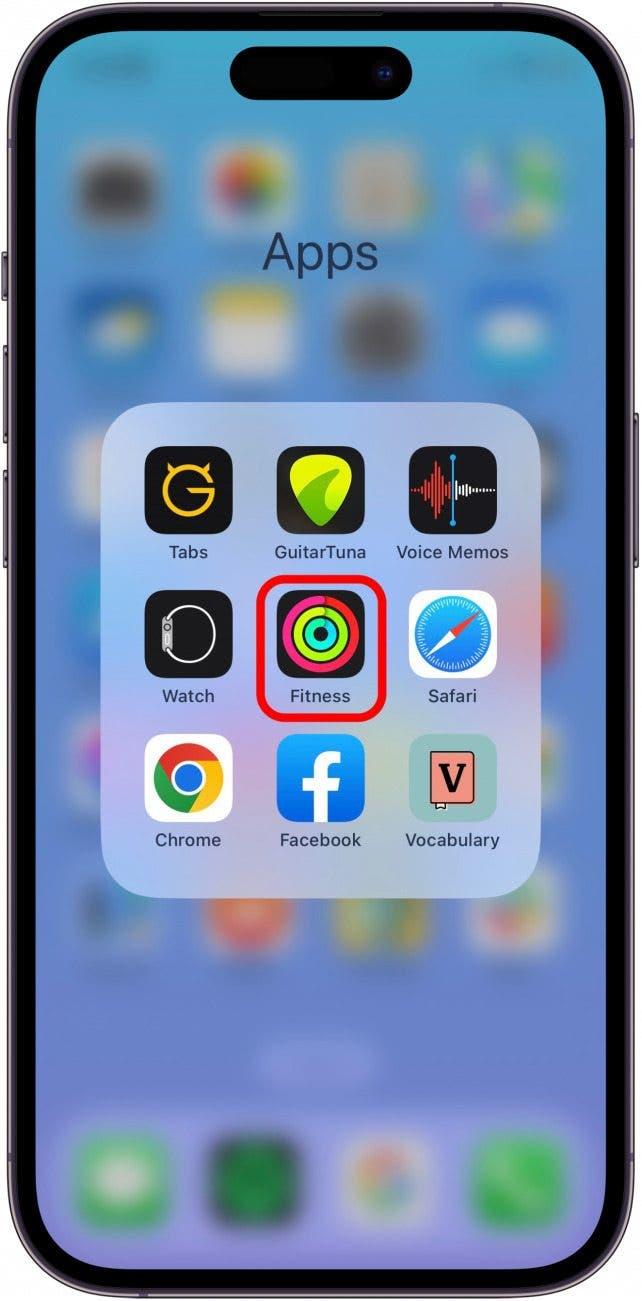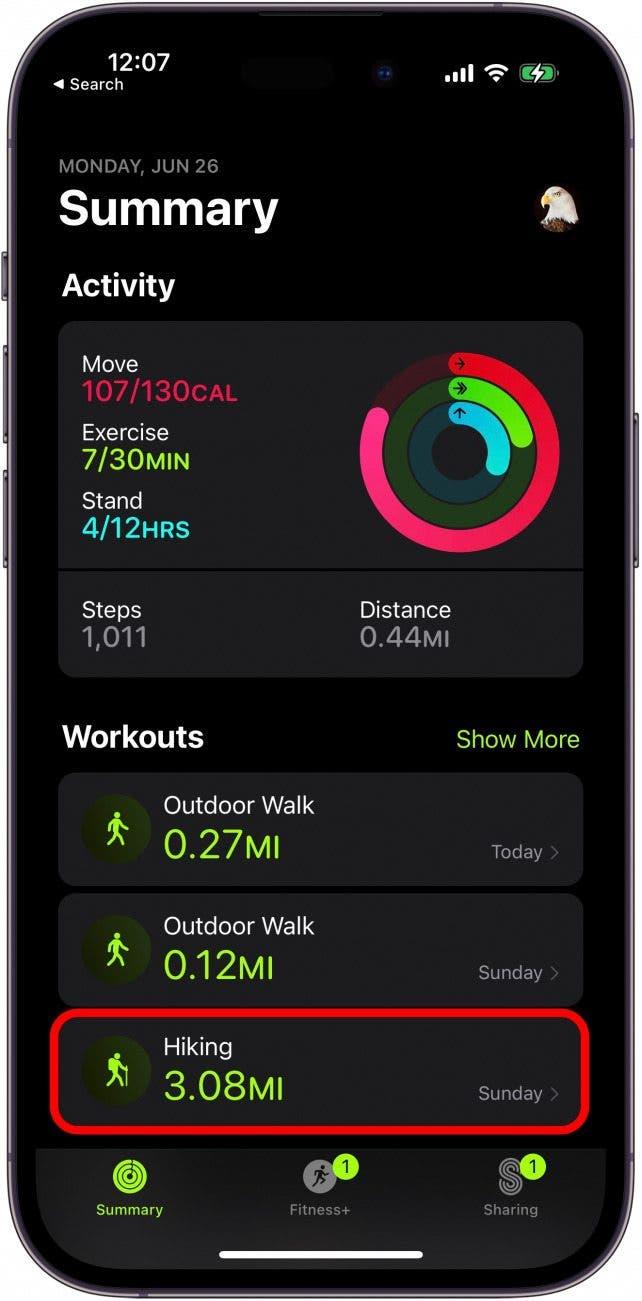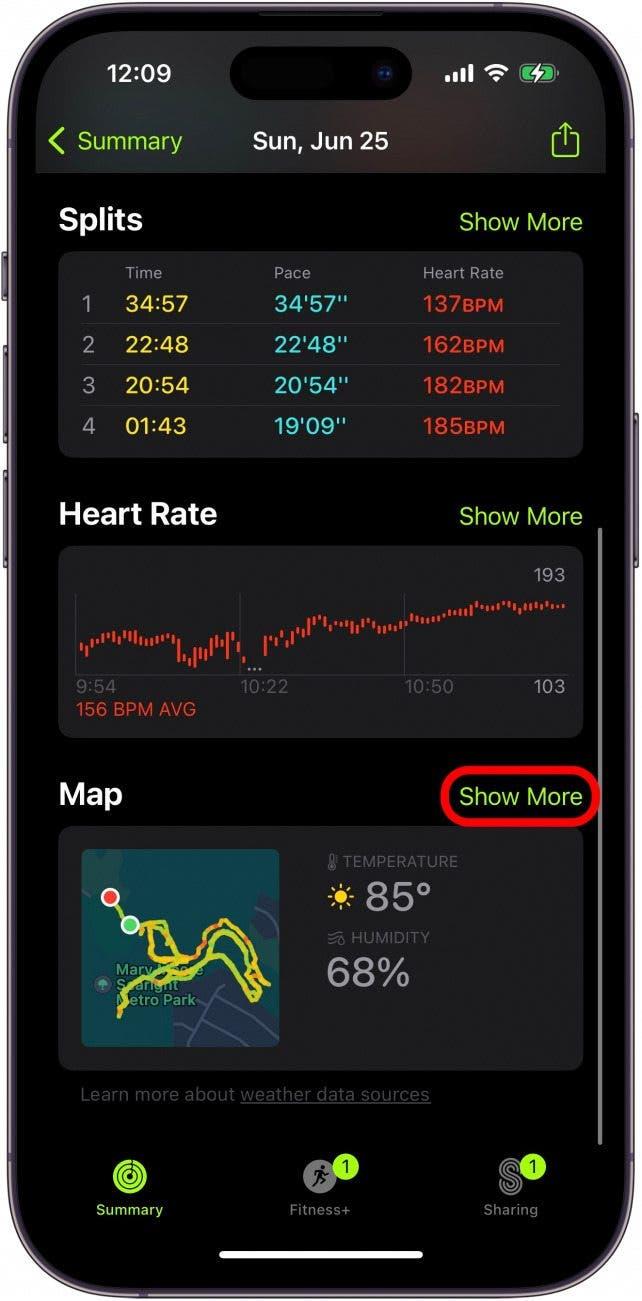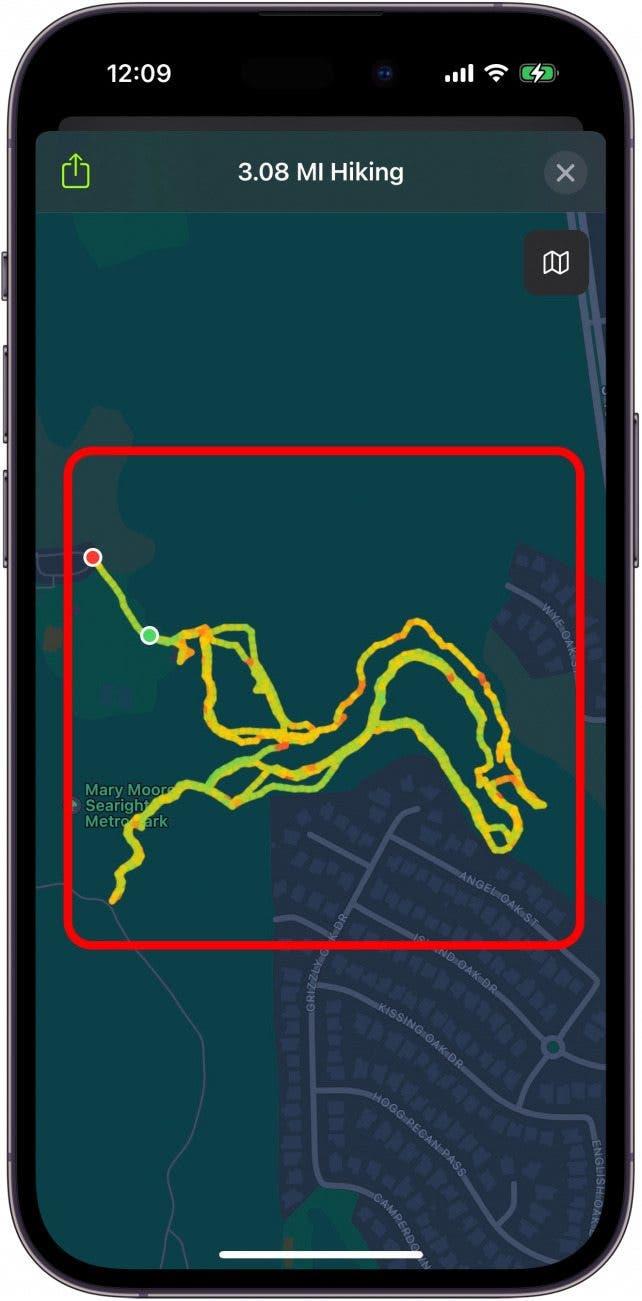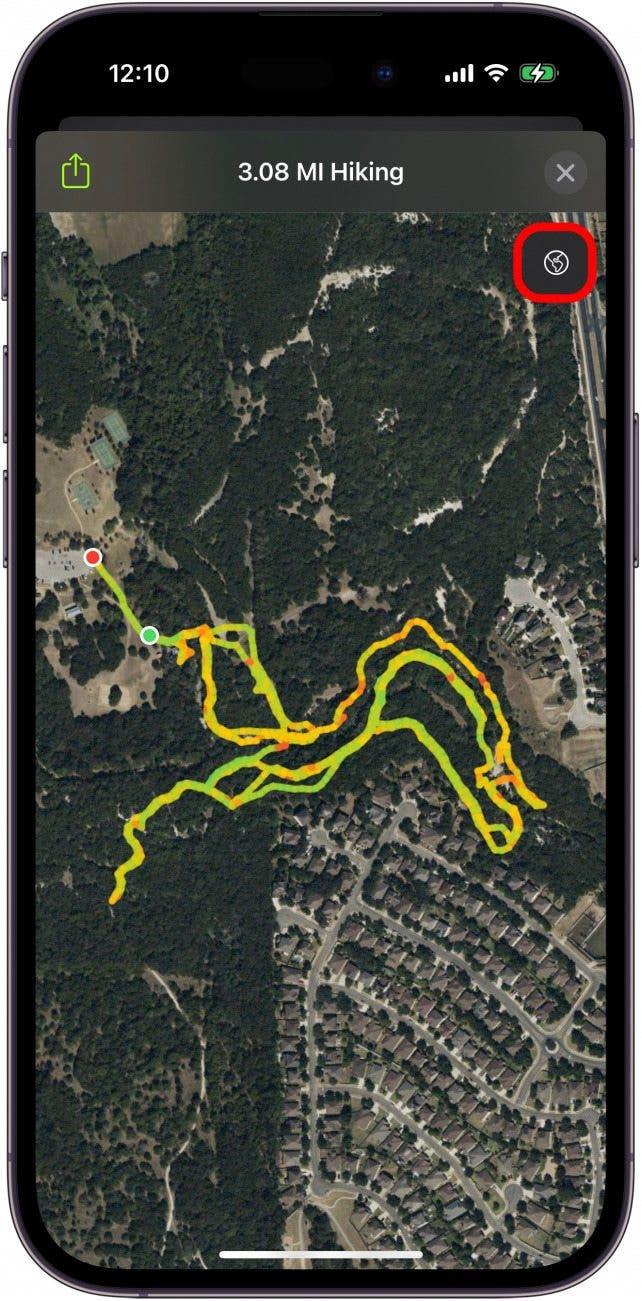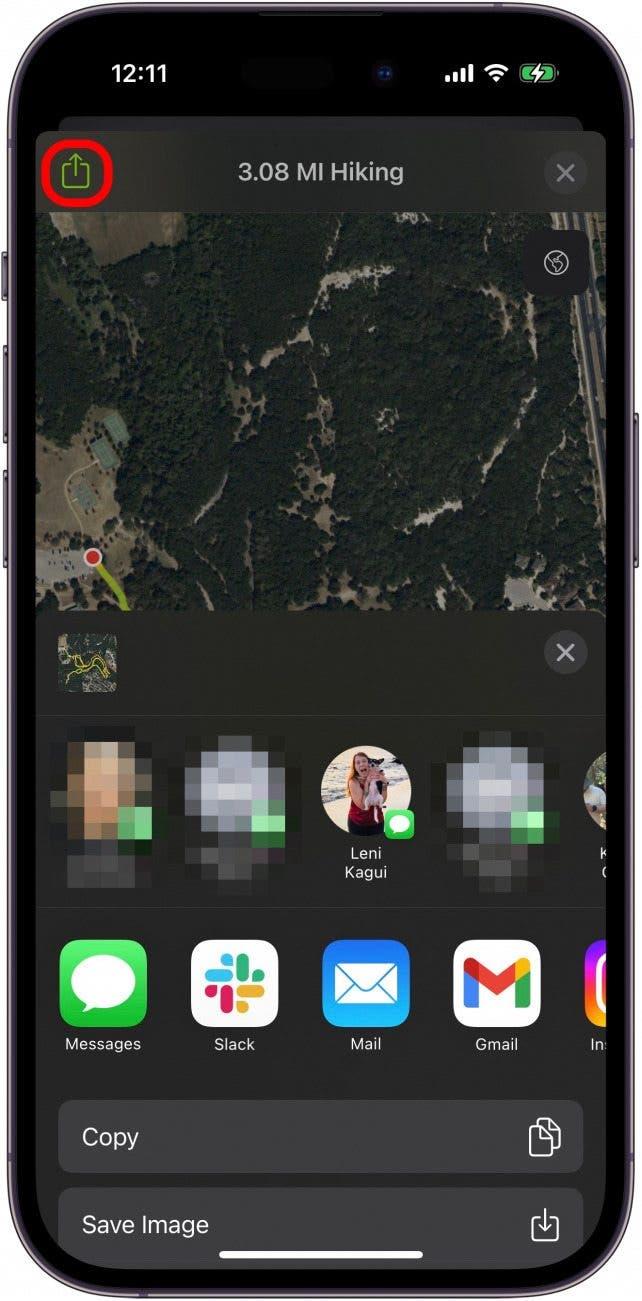Si es usted una persona a la que le gusta ir de excursión o disfruta explorando parques, ¿sabía que puede utilizar la aplicación Fitness para ver un mapa de su última excursión o paseo? Esto es especialmente útil si quiere duplicar un camino que ha recorrido antes, o si quiere compartir su viaje con amigos. Además, ¡es una forma estupenda de evitar perderse la próxima vez que salga a explorar! He aquí cómo funciona.
Por qué le encantará este truco:
- Acceda a un mapa detallado que puede ampliar y reducir y que muestra su última excursión o paseo.
- Vea hasta dónde y en qué direcciones viajó durante su aventura.
- Incluso puede ver un mapa por satélite y compartir su excursión con sus amigos.
Vea un mapa de su última excursión o caminata a través de la aplicación Fitness
Requisitos del sistema
Para utilizar este consejo, necesitará un Apple Watch con watchOS 9 o posterior y un iPhone con iOS 16 o posterior.
A veces, cuando vamos a nuestro parque estatal favorito o damos un paseo por la ciudad, no siempre hacemos un seguimiento exacto de nuestro recorrido. Pero con un Apple Watch y la app Fitness, ahora puede ver un mapa exacto de su ruta. Si le gustan los consejos sobre el uso de sus dispositivos Apple, no deje de suscribirse a nuestro gratuito ¡Consejo del día!
 Descubra las funciones ocultas de su iPhoneObtenga un consejo diario cada día (con capturas de pantalla e instrucciones claras) para que pueda dominar su iPhone en sólo un minuto al día.
Descubra las funciones ocultas de su iPhoneObtenga un consejo diario cada día (con capturas de pantalla e instrucciones claras) para que pueda dominar su iPhone en sólo un minuto al día.
Consejo profesional:
Si tiene un Apple Watch de primera generación, necesitará tener su iPhone con usted mientras va de excursión para que se registre su ubicación GPS mientras camina.
- Antes de comenzar su excursión o caminata, abra la aplicación Entrenamiento en su Apple Watch.

- Seleccione Senderismo, Carrera al aire libre o Caminata al aire libre dependiendo de su entrenamiento, y comience su caminata.

- Cuando haya terminado su caminata, deslice el dedo de izquierda a derecha para acceder al menú.

- Pulse Finalizar.

- Ahora, para ver el mapa de su caminata, abra la aplicación Fitness en su iPhone.

- Pulse la caminata.

- Desplácese hacia abajo y pulse Mostrar más encima del mapa para obtener una vista más amplia.

- Puede acercar y alejar el mapa para ver más de cerca su ruta.

- También puede cambiar a la vista por satélite tocando el pequeño botón de la parte superior derecha para obtener una visión más detallada del mapa.

- Por último, pulse el botón Compartir situado en la parte superior izquierda para compartirlo con sus amigos.

¡Y así es como puede ver un mapa de la caminata o paseo que ha realizado! Recuerde, necesita tener su Apple Watch cargado y listo, y necesita iniciar el entrenamiento antes de comenzar su caminata para que esto funcione. ¡Felices senderos!